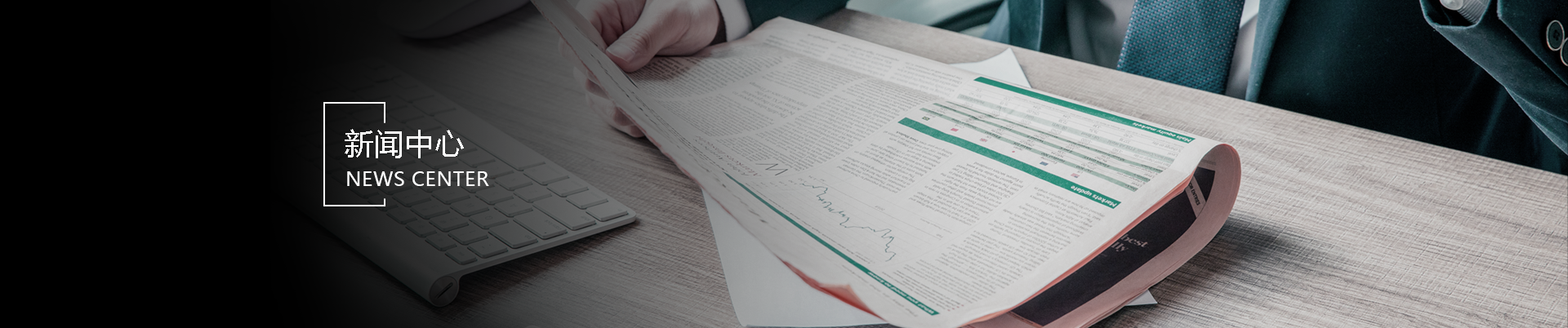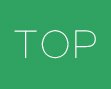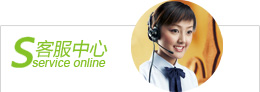
- 电 话:0755-83295006
- 传 真:0755-82532973
- 地 址:深圳市福田区华强北佳和大厦B座1801室
群晖NAS由硬件、系统和应用程序组成。群晖最著名的是D操作系统。D操作系统是群晖为存储开发的智能操作系统。它不仅功能强大,而且可以在D操作系统上安装各种应用程序套件,以满足您的需求。安装D系统可以通过手机或计算机安装。在本期中,我们解释了如何通过计算机为群晖NAS安装D操作系统。
准备内容:
1、 群晖NAS
2、硬盘
3、 网线( 有些型号是自带的 )
4、十字螺丝刀
5、可以上互联网网络
安装步骤总结:
1、硬盘安装
2、网络连接
3、系统安装
4、系统设置
详细的安装步骤:
1、硬盘安装
安装前,让我们先了解一下群辉NAS 通过下图可以看到群晖的硬件信息 NAS 的外观 ( 不同型号会有一些差异 ) 。
对于无硬件支架的机器,需要拆卸外壳
然后把硬盘放在支架上
用螺钉固定硬盘,盖上主机盖。
对于硬件支架,首先取出硬盘支架,
取下硬盘托架上的拖条,
将硬盘放入支架中,用两侧的支架固定(无螺钉),
将带硬盘的托架放回NAS机箱。
2、网络连接
首先NAS 所连接的网络需要能够上网,并且已经配置了动态分配地址。
连接拓扑如下:
将NAS中的一个端口连接到网络,并按电源键打开NAS电源。
3、系统安装
Synology安装在连接到同一网络的计算机上 Assistant 软件, Windows 版本下载地址如下:
>global.download.synology.com/download/Tools/Assistant/6.2-23733/Windows/synology-assistant-6.2-23733.exe
安装完成后,打开软件,在同一网络中找到NAS 了。
上一个已经安装了D系统,下一个状态项显示“D未安装”是我们即将安装系统的NAS,双击未安装系统的NAS项。
在弹出对话框中检查并单击以确定,
此时,系统将使用默认浏览器打开NAS的Web Asssistant界面(如果使用双核浏览器,记得切换到极速模式,请在使用群辉NAS时始终保持极速模式)。打开页面,点击设置按钮。
如果您的NAS无法连接到互联网,您可以先将相应型号的D系统安装文件下载到计算机中,并在此步骤中点击手动安装。如果NAS可以连接到互联网,请单击“立即安装”。
打勾弹出对话框,点击确定。
这里Web Assistant将自动下载相应的D系统文件并安装,等待约10分钟。此页面不能关闭,安装后会自跳转。
4、系统设置
D 系统安装完成后,伴随着“滴”的声音, NAS 已经开始完成了。网页会自动跳转到设置页面。将服务器名称、管理员用户名、密码三个信息输入下图页面。这个管理员就是这个 NAS 超级管理员,所以数据可以通过这个账户操作。群晖 NAS 中文用户名可以使用,但建议使用字母作为用户名,在某些环境下不能使用中文输入 ( 如 ABB 在系统恢复界面中 ) 。输入三个信息后,单击下一个按钮。
如果您喜欢稳定性,建议更新手动安装系统。
如果您的NAS需要通过互联网访问,并且您的网络出口没有公共网络IP,您可以设置QC来解决这个问题。在设置QC之前,您需要在群辉的官方网站上注册一个Synology账户。注册后,您可以在这里输入账户信息并输入您自定义的QC ID,点击下一步按钮。
如果您对群辉NAS的功能不太了解,建议您直接点击下一个按钮,NAS将自动为您安装以下应用程序。
如果您在此页面打勾,您可以在浏览器中输入NASIP,当您忘记NASIP时 >find.synology.com找NAS。
就这样,我们进入了群辉NAS的D管理界面。
如果您还想了解群辉NAS的功能和配置,请关注我们,我们将在后续教程中向您解释。